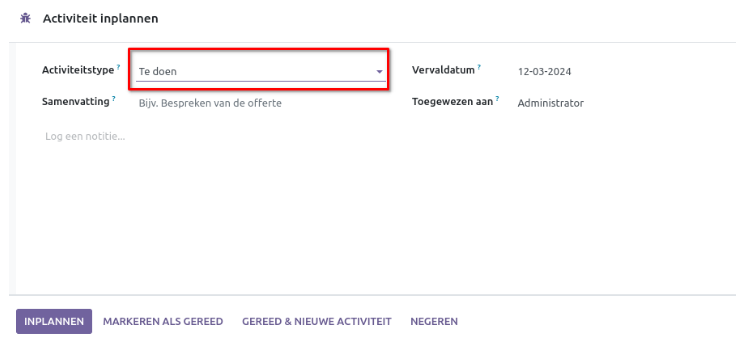CRM¶
Een offerte aanmaken vanuit een verkoopkans¶
Vanuit een verkoopkans is eenvoudig om een nieuwe offerte te maken. Om dit te doen, klik je op Nieuwe Offerte.

Naast de knop Nieuwe offerte heb je de opties Gewonnen en Verloren. Klik op Gewonnen als de verkoopkans aan de vereisten voldoet om een definitieve order te maken.
Klik vervolgens op Nieuwe offerte om deze aan te maken. Er verschijnt een dialoogvenster waarin je drie opties krijgt met betrekking tot de klantgegevens: Maak een nieuwe klant, Koppel aan een bestaande klant en Niet koppelen aan een klant. Kies de gewenste optie en klik op Bevestigen.
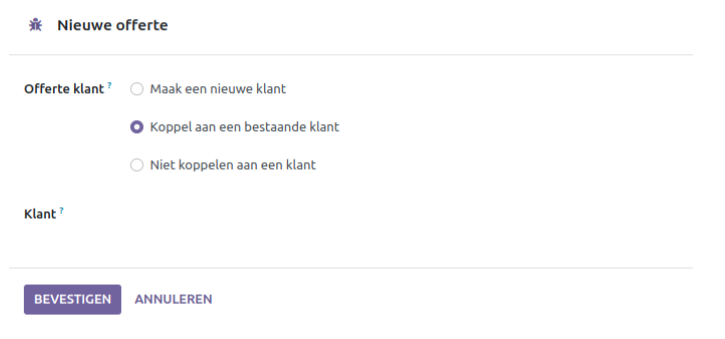
Je wordt nu naar een nieuw venster geleid waar je de klantgegevens kunt invoeren. Nadat de gegevens zijn ingevoerd, klik je op Bevestigen.
Om alle offertes te bekijken, ga je naar het menu Verkoop. Selecteer Mijn offertes om dit venster te openen. Hier vind je de details van de offertes zoals Offertenummer, Aanmaakdatum, Klant, Verkoper, Activiteiten, Totaal en Status. Als je meer kolommen wilt weergeven, klik je op de knop in de rechterbovenhoek van het venster en selecteer je de gewenste categorieën.
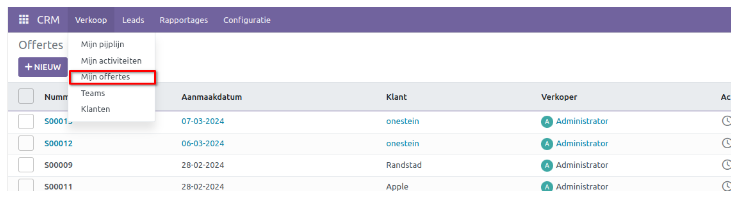
Standaard wordt het venster weergegeven in de lijstweergave, maar je kunt dit gemakkelijk wijzigen naar de weergaven Kanban, Kalender, Pivot en Grafiek.
Met de opties Filters en Groeperen op kun je moeiteloos een individueel record of gegevensset vinden. Gebruik Favorieten om herhaalde toepassing van filters te voorkomen door ze op te slaan. Je kunt ook standaard filters instellen met deze optie.
Klik op het pictogram Activiteit om verschillende activiteiten met betrekking tot uw klanten te plannen en te bekijken.
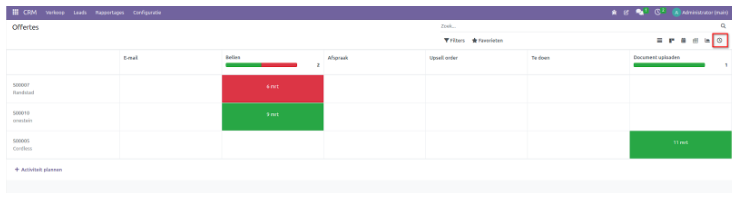
In dit venster zie je alle geplande activiteiten en de respectievelijke vervaldata. Om een nieuwe planning te maken, klik je op het + pictogram in een willekeurige cel of klik je op de al bezette cellen en gebruik je Een activiteit plannen.
Hierop volgend verschijnt het volgende venster.
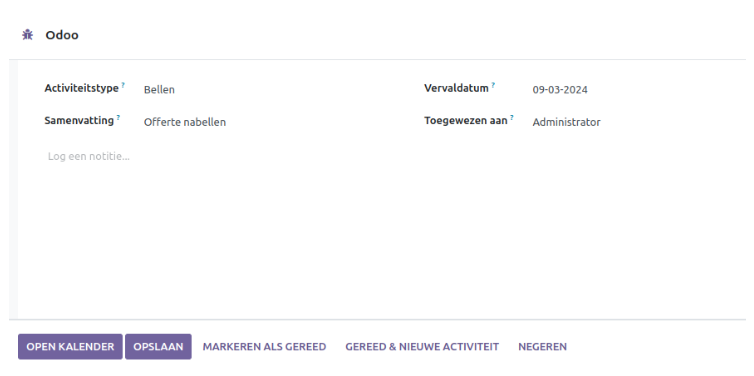
Voer de details van de activiteit in en klik op de opties Opslaan, Markeren als Gereed of Gereed en Nieuwe Activiteit, afhankelijk van uw voorkeur.
Om een bepaald record te bewerken, klik je er gewoon op en wijzig je de details. Je kunt een offerte direct vanuit hetzelfde venster converteren naar een verkooporder. Als u een offerte kiest, verschijnt het volgende venster.
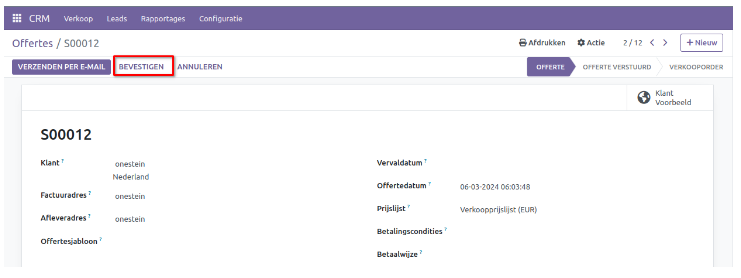
Klik op ‘Bevestigen’ om de offerte om te zetten in een verkooporder. Als je de bevestigingsmail naar de klant wilt sturen, klik je op Verzenden per e-mail. Nadat je de inhoud van de e-mail in het pop-upvenster heebt gecontroleerd, klik je op Verzenden. Hiermee wordt het proces van het maken van een nieuwe verkooporder afgerond.
Activiteiten plannen¶
Het plannen van bedrijfsgerelateerde activiteiten op een gecoördineerde manier helpt bij het micromanagen en efficiënt gebruiken van tijd. Je kunt verschillende acties voor je klanten plannen en uitvoeren, of evenementen met hen plannen in het Pijplijn overzicht.
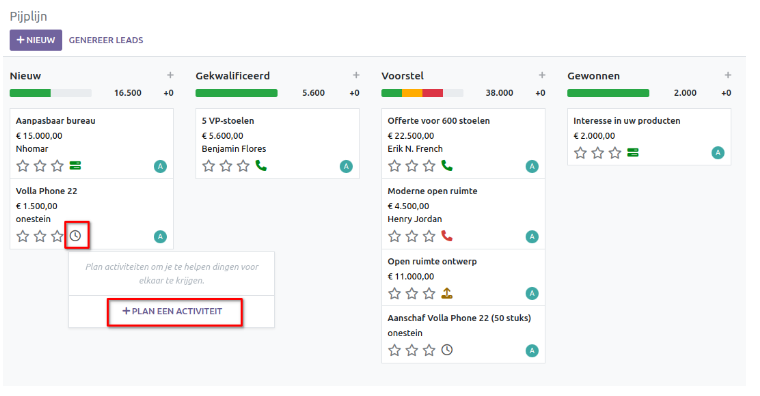
Als er geen activiteit is gepland, zie je de klok pictogram in de Kanban-weergave, dat verschuift naar de vorm van een telefoon, e-mail, enz., afhankelijk van het type gebeurtenis dat het vertegenwoordigt. Wanneer je op het betreffende pictogram klikt, verschijnt er een dialoogvenster waarin je kunt kiezen voor Plan een activiteit. Dit opent een pop-upvenster.
In dit venster zie je velden zoals Activiteitstype, Vervaldatum, Samenvatting en Toegewezen aan. U kunt ook een beschrijving toevoegen in Log een notitie. Vul deze gegevens in en klik op Inplannen. De specifieke activiteit is nu ingepland.